ROBLOX-Fehler 272: Was bedeutet er und wie kann er behoben werden?
Der Roblox-Fehlercode 272 weist darauf hin, dass das System ein Skript in den Spieldateien erkannt hat, das in Roblox nicht zulässig ist, um Spieler am Betrügen zu hindern. Dies tritt auf, wenn Spieler Mods oder Erweiterungen im Zusammenhang mit Roblox verwenden, wie z. B. Tampermonkey- oder RoPro-Erweiterungen. Es ist bekannt, dass sich diese Erweiterungen negativ auf Roblox auswirken und zum Verbindungsverlust-Fehlercode 272 führen.
Unabhängig davon, ob Sie Mods oder Erweiterungen verwenden, gibt es auch andere Gründe, die zum Verbindungsverlust-Fehlercode 272 führen können. Da der Fehler selbst auf einen Verbindungsverlust hinweist, kann die Ursache eine instabile Internetverbindung sein. Daher ist es notwendig, sowohl die Netzwerkverbindung als auch die Fehlermeldung zu beheben.
1. Entfernen Sie Erweiterungen im Zusammenhang mit Roblox
Wenn Sie eine Erweiterung im Zusammenhang mit Roblox aktiviert haben, sollten Sie die Erweiterung entweder deaktivieren oder aus dem Browser entfernen.
Es ist bekannt, dass Roblox-Erweiterungen Spieldateien stören. Infolgedessen könnte das System denken, dass der Spieler einen Exploit nutzt, um sich einen unfairen Vorteil zu verschaffen, was gegen die Richtlinien der Roblox-Community-Standards verstößt. Wenn dies der Fall ist, sollten Sie erwägen, die Roblox-Erweiterungen mithilfe der folgenden Schritte aus dem Browser zu deaktivieren oder zu entfernen:
- Öffnen Sie den Browser und gehen Sie zu Erweiterungen.

- Entfernen Sie die folgenden Erweiterungen, falls Sie sie verwenden
Tampermonkey oder RoPro – Verbessern Sie Ihr Roblox-Erlebnis.
- Wenn Sie fertig sind, starten Sie Ihren Browser neu und suchen Sie nach dem Fehler.
2. Leeren Sie den Roblox-Cache
Die meisten Roblox-Fehlercodes treten häufig auf, wenn die Roblox-Cache-Dateien beschädigt sind. Cache-Dateien sind temporäre Daten, die die Anwendung selbst erstellt, um die Ladezeit zu verkürzen. Cache-Dateien speichern nur die Daten, die entweder der Benutzer häufig benötigt oder die die Anwendung häufig benötigt, um ordnungsgemäß zu funktionieren.
Dadurch wird die Belastung reduziert, da die Anwendung die Daten aus den Cache-Dateien abruft, anstatt sie vom Server anzufordern. Wenn die Roblox-Cache-Dateien beschädigt sind, tritt daher dieser Fehler auf. Versuchen Sie daher, die Roblox-Cache-Dateien zu löschen, indem Sie diese Anweisungen befolgen.
- Verwenden Sie die Tastenkombination Win + R, um „Programm ausführen“ zu öffnen.
- Geben Sie hier appdata in das Eingabefeld ein und drücken Sie die Eingabetaste, um zu navigieren.

- Navigieren Sie dann zum lokalen Ordner und löschen Sie den Roblox-Ordner.

- Wenn Sie fertig sind, starten Sie Roblox und prüfen Sie, ob weiterhin der Fehler „Verbindung verloren“ angezeigt wird.
3. Löschen Sie die Roblox-Site-Daten
Browser speichern Daten von Websites im Cache und Cookies, die als Seitendaten gespeichert werden. Möglicherweise liegt ein Problem mit Ihren Roblox-Site-Daten vor, das Sie daran hindert, Roblox zu spielen. In diesem Fall können Sie versuchen, die Roblox-Site-Daten zu löschen, wodurch dieser Fehler behoben werden könnte.
Durch das Löschen von Site-Daten werden häufig bestimmte Probleme behoben. Daher sollte dies zu Beginn der Fehlerbehebung bei Roblox-Fehlercodes erfolgen. Befolgen Sie dazu die Schritte:
Die folgenden Schritte können variieren, wenn Sie einen anderen Browser verwenden.
- Klicken Sie oben auf die drei Punkte und wählen Sie Einstellungen.

- Gehen Sie links zu Datenschutz und Sicherheit und klicken Sie auf Cookies und andere Websitedaten.

- Klicken Sie dann auf Alle Site-Daten und andere Berechtigungen anzeigen.
- Suchen Sie hier nach www.roblox.com und klicken Sie auf das Löschsymbol.

- Klicken Sie auf „Löschen“, um die Roblox-Site-Daten zu entfernen.

- Wenn Sie fertig sind, gehen Sie zu Roblox, com, melden Sie sich bei Ihrem Konto an und prüfen Sie, ob der Fehler behoben ist oder nicht.
4. Probieren Sie eine Microsoft Store-Version aus
Da dieser Fehler meist bei einer Roblox-Clientversion auftritt, können wir versuchen, Roblox aus dem Microsoft Store zu installieren. Es gibt keinen großen Unterschied zwischen der Roblox-Client-Version und der Microsoft Store-Version. Beide Versionen arbeiten mit dem gleichen Motor und sind nahezu identisch. Versuchen Sie daher, die Microsoft Store-Version zu installieren, indem Sie die folgenden Schritte ausführen:
- Öffnen Sie den Microsoft Store und suchen Sie nach Roblox.
- Wählen Sie Roblox aus den Suchergebnissen aus.
- Klicken Sie auf die Schaltfläche „Get“, um Roblox zu installieren.

- Sobald Roblox installiert ist, starten Sie es und prüfen Sie, ob der Fehler behoben ist.
5. Fehlerbehebung bei Netzwerkadaptern
Verbindungsverlustfehler in Roblox treten auch aufgrund einer schwachen Internetverbindung oder eines Problems mit den Netzwerkadaptern auf.
Wenn Ihr Internet auf anderen Geräten ordnungsgemäß funktioniert, liegt möglicherweise ein Problem mit den Netzwerkadaptern vor. Daher können Sie versuchen, Fehler bei den Netzwerkadaptern zu beheben. Dazu müssen Sie die Netzwerkadapter-Fehlerbehebung ausführen, die das Problem mit Ihren Netzwerkadaptern automatisch behebt. Um fortzufahren, befolgen Sie diese Schritte.
- Klicken Sie auf das Startmenü und suchen Sie nach „Einstellungen zur Fehlerbehebung“.

- Drücken Sie die Eingabetaste, um die Fehlerbehebungseinstellungen zu öffnen.
- Navigieren Sie dann zu „Andere Fehlerbehebung“.

- Suchen Sie hier nach der Fehlerbehebung für den Netzwerkadapter und klicken Sie daneben auf „Ausführen“.

- Wenn Sie nicht wissen, welcher Netzwerkadapter derzeit verwendet wird, lassen Sie die Option „Alle Netzwerkadapter“ ausgewählt und klicken Sie auf „Weiter“.

- Wenn die Fehlerbehebung das Problem erkennt, erhalten Sie die Option, diese Reparaturen als Administrator durchzuführen. Klicken Sie einfach darauf, um das Problem zu beheben.
- Wenn Sie fertig sind, schließen Sie die Fehlerbehebung und prüfen Sie, ob der Verbindungsverlustfehler 272 in Roblox behoben ist.
6. Probieren Sie den Google DNS-Server aus
DNS oder Domain Name System wandelt für Menschen lesbare Namen in IP-Adressen um, da Browser und Anwendungen keine für Menschen lesbaren Namen verstehen. Möglicherweise ist Ihr aktueller DNS-Server ausgefallen, sodass Sie Roblox nicht spielen können. In diesem Fall können Sie versuchen, einen Google-DNS-Server zu verwenden, der schneller ist als andere DNS-Server. Um ein Google DNS zu verwenden, gehen Sie folgendermaßen vor:
- Öffnen Sie „Run Program“ mit den Tasten „Win + R“.
- Geben Sie Systemsteuerung ein und klicken Sie auf OK, um die Systemsteuerung zu öffnen.
 Navigieren Sie zu Netzwerk und Internet > Netzwerk- und Freigabecenter.
Navigieren Sie zu Netzwerk und Internet > Netzwerk- und Freigabecenter.- Klicken Sie im linken Bereich auf Adaptereinstellungen ändern.

- Klicken Sie mit der rechten Maustaste auf den Netzwerkadapter und wählen Sie Eigenschaften.
- Wählen Sie Internetprotokollversion (TCP/IPv4) und klicken Sie auf Eigenschaften.

- Wählen Sie „Folgende DNS-Serveradressen verwenden“ und geben Sie den Google DNS wie unten beschrieben ein. Bevorzugter DNS-Server = 8.8.8.8| Alternativer DNS-Server = 8.8.4.4

- Klicken Sie abschließend auf OK, um die DNS-Einstellungen zu speichern.
- Starten Sie nun Roblox und prüfen Sie, ob dies für Sie funktioniert.
7. Verwenden Sie VPN
Dieser Fehler kann auch durch ein Problem mit Ihrer Internetverbindung vom Backend verursacht werden. Um dies sicherzustellen, können Sie versuchen, ein VPN (Virtual Private Network) zu verwenden, das es Ihnen ermöglicht, von einem anderen Standort und einer anderen IP-Adresse aus eine Verbindung zu Roblox herzustellen. Wenn es also ein Routing-Problem von Ihrem ISP (Internet Service Provider) zum Roblox-Server gibt, sollte die Verwendung eines VPN das Problem beheben.
Es gibt viele VPN-Anwendungen. Sie können das beste VPN für sich selbst auswählen, indem Sie unseren Artikel über die besten VPNs im Jahr 2023 besuchen.
Sie können über den Hotspot auch Ihre mobilen Daten oder jede andere WLAN-Verbindung nutzen. Ehrlich gesagt ist es eine bessere Option als die Verwendung eines VPN, da Sie beim Spielen eines Roblox-Spiels keinen hohen Ping- und Paketverlust erleiden.
8. Netzwerkeinstellungen zurücksetzen
Das Zurücksetzen der Netzwerkeinstellungen ist eine Möglichkeit zur Fehlerbehebung, um bestimmte Probleme zu beheben, die sich auf die Internetgeschwindigkeit auf Ihrem Gerät auswirken. Durch das Zurücksetzen der Netzwerkeinstellungen können Sie die Netzwerkadapter neu installieren, die IP-Adresse neu zuweisen und die Netzwerkeinstellungswerte auf die Standardwerte zurücksetzen, z. B. Proxy- und DNS-Einstellungen.
Wenn Ihr Internet auf anderen Geräten einwandfrei funktioniert, befolgen Sie diese Methode nicht. Andernfalls hat das Zurücksetzen der Netzwerkeinstellungen keine Auswirkungen auf Ihre Netzwerkgeschwindigkeit und behebt den Roblox-Fehler nicht. Um die Netzwerkeinstellungen zurückzusetzen, gehen Sie folgendermaßen vor:
- Klicken Sie auf das Startmenü und geben Sie „Netzwerk zurücksetzen“ ein.

- Drücken Sie die Eingabetaste, um zu den Netzwerkeinstellungen zu navigieren.
- Klicken Sie hier auf die Schaltfläche Jetzt zurücksetzen. Dadurch werden Sie darüber informiert, dass Ihr PC mit den Standardnetzwerkeinstellungen neu gestartet wird.

- Nachdem Sie Ihre Netzwerkeinstellungen zurückgesetzt haben, starten Sie Roblox und prüfen Sie, ob die Fehlermeldung 272 angezeigt wird oder nicht.
9. Kontaktieren Sie den Roblox-Support
In diesem Leitfaden haben wir alle möglichen Lösungen erwähnt, die den Fehler „Roblox 272 verlorene Verbindung“ beheben könnten. Wenn jedoch keine davon für Sie funktioniert, sollten Sie sich für weitere Unterstützung an den Roblox-Support wenden. Dazu können Sie dieser Schritt-für-Schritt-Anleitung folgen.
- Gehe zu Roblox-Unterstützung über den Link.
- Melden Sie sich bei Ihrem Konto an, falls Sie dies noch nicht getan haben.
- Geben Sie die erforderlichen Kontaktinformationen ein und wählen Sie das Gerät aus.
- Wählen Sie in der Kategorie „Technischer Support“ aus.
- Wählen Sie dann in der Unterkategorie „Erfahrungsspezifisches Problem“ aus.
- Beschreiben Sie nun kurz Ihr Problem und klicken Sie dann auf „Senden“.

- Warten Sie auf die Antwort des Roblox-Supportteams.
Roblox-Fehlercode 272 Verbindungsverlust – FAQs
Was ist der 272-Fehler in Roblox?
Fehler 272 in Roblox weist darauf hin, dass das System Skripte in den Spieldateien erkannt hat, was auf die Verwendung eines Exploits hindeutet, was gegen die Roblox-Community-Richtlinien verstößt. Dies führt zum Erscheinen der Fehlermeldung.
Wie behebe ich Fehler 272 auf Roblox?
Stellen Sie sicher, dass Sie in Ihrem Browser keine Erweiterungen im Zusammenhang mit Roblox verwenden, da diese Roblox beeinträchtigen und möglicherweise diesen Fehler auslösen können.










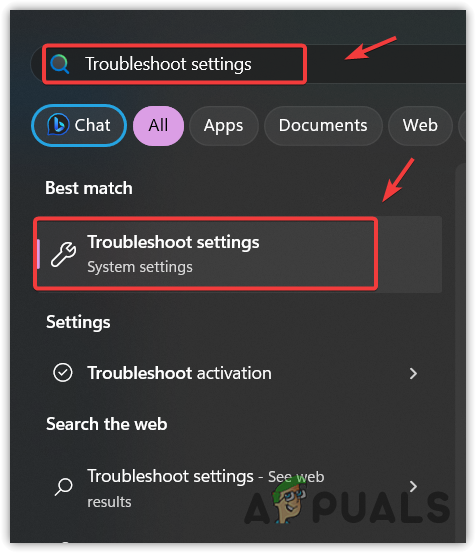



 Navigieren Sie zu Netzwerk und Internet > Netzwerk- und Freigabecenter.
Navigieren Sie zu Netzwerk und Internet > Netzwerk- und Freigabecenter.










